Dva ubrzivača brzine pomažu vam da ubrzate video online i offline
Kada govorimo o promjeni brzine videa, mnogi ljudi misle da je upotreba web stranice za ubrzavanje videa na mreži dobar način. Iako je prikladno, postoje i ograničenja. Dakle, u usporedbi s web stranicama, izvanmrežni softver može vam dati iznenađujuće efekte na vaš video. Ovaj post će vam dati jedan izvanmrežni softver i alat za web mjesto koji će vam pomoći da ubrzate video. A vi možete procijeniti što je dobro, ubrzati video online ili offline.
Popis vodiča
1. dio: Povećajte brzinu videozapisa uz AnyRec [Professional] Dio 2: Promijenite brzinu videa na Adobe Expressu [Praktično] Dio 3: Često postavljana pitanja o ubrzavanju videa na mreži1. dio: Povećajte brzinu videozapisa uz AnyRec [praktično]
Ako želite profesionalni alat za uređivanje videozapisa za povećanje brzine videozapisa, AnyRec Video Converter čini se kao najbolji izbor. Korištenje softvera možda neće biti tako zgodno kao korištenje web stranice za ubrzavanje video zapisa na mreži. Ali profesionalni učinak uređivanja videozapisa i kvaliteta videozapisa AnyRec Video Converter su izvan mrežnog alata.
Ovaj softver ne samo da može ubrzati vaše videozapise, već ih i usporiti. Postoji više opcija brzine koje možete izabrati. I možete pregledati konačni učinak u slučaju da vam se ne sviđa brzina. Štoviše, postoji više alata za uređivanje videozapisa koji vam mogu pomoći da poboljšate svoj videozapis. Možete poboljšati kvalitetu videozapisa i učiniti da vaš videozapis izgleda bolje jednostavnim klikovima. A ako mislite da je zvučni zapis čudan nakon promjene brzine videa, također možete koristiti ovaj softver za dodavanje novog audio zapisa, što ne možete učiniti na web stranici kada ubrzate video na mreži.

Omogućite opcije od 0,125X do 8X za promjenu brzine videozapisa.
Poboljšajte kvalitetu videozapisa AI tehnologijom nakon uređivanja videozapisa.
Dajte više izlaznih postavki kao što su formati, brzina prijenosa i tako dalje.
Uredite svoj video i audio s mnogo profesionalnih efekata.
Sigurno preuzimanje
Sigurno preuzimanje
Korak 1.Kada pokrenete softver, kliknite gumb Toolbox na vrhu glavnog zaslona. I možete vidjeti da na ovom ekranu postoji gumb "Video Speed Controller", kliknite ga da biste dodali video koji želite urediti.
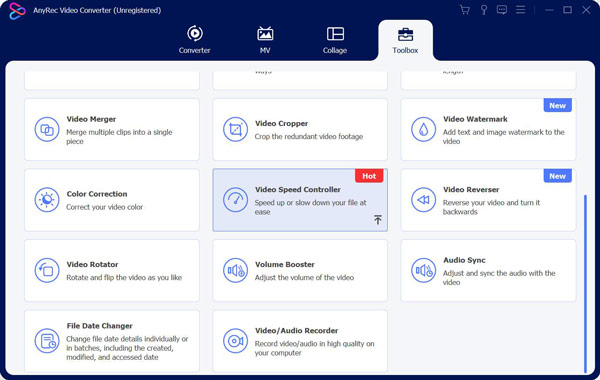
Korak 2.Nakon što dodate video želite promijeniti brzinu; možete vidjeti da ispod videa ima 10 gumba. Ovi gumbi su opcije brzine od 0,125X do 8X. Možete odabrati koju brzinu želite primijeniti na svoj video.
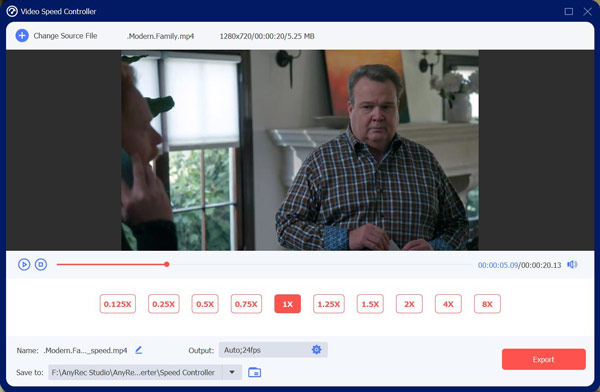
3. korakKada ste gotovi s postavkom brzine, možete pregledati video kako biste vidjeli učinak. Ali kako biste osigurali učinak pregleda, ne možete pregledavati videozapise brzinom od 4X i 8X. Ali to ne utječe na izlazni video efekt.
Korak 4.Zadnji korak je promjena izlaznih postavki; možete promijeniti video i audio izlaz. A kada kliknete gumb "U redu" da biste spremili postavke, možete kliknuti gumb "Izvezi" da biste spremili svoj video
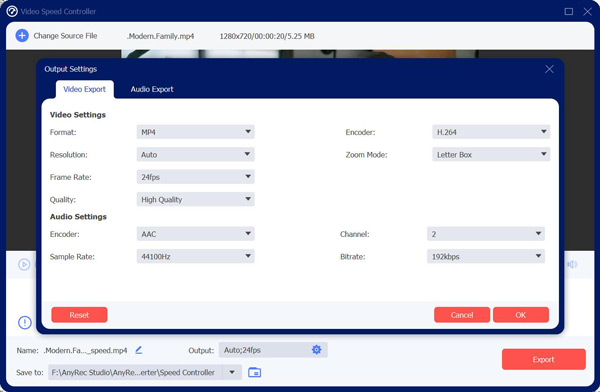
Dio 2: Promjena brzine videa na Adobe Expressu [Professional]
Postoji prikladan način za promjenu brzine videa. Postoje mnogi ubrzivači brzine web stranica za ubrzavanje videa na mreži. Možeš koristiti Adobe Express kako biste brzo ubrzali video na mreži. I možete odmah preuzeti svoj novi video kako biste ga dijelili bilo gdje.
Kao što vidite, vrlo je zgodno ubrzati video na mreži s Adobe Expressom, ali postoje i mnoga ograničenja. Najveća brzina kojom možete promijeniti svoj video je 2X. A najvažniji nedostatak je da će se kvaliteta videa smanjiti nakon korištenja akceleratora brzine web stranice.
Ipak, pogledajmo kako ga koristiti Adobe Express za ubrzavanje videa na mreži:
Korak 1.Posjetite web mjesto Adobe Express, a zatim odaberite svoj videozapis i prenesite ga. I duljina videa je ograničena, možete prenijeti video samo jedan sat.
Korak 2.Koristite opciju brzine za promjenu brzine. Možete ubrzati video u Expressu za 1,5X i 2,0X.
3. korakPreuzmite svoje konačno uređivanje.
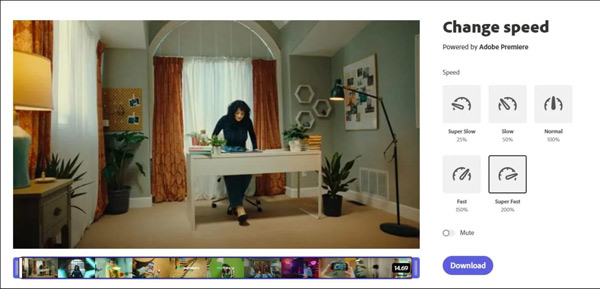
Dio 3: Često postavljana pitanja o ubrzavanju videa na mreži
-
Kako mogu ubrzati Facebook videozapise na mreži?
Ako gledate Facebook video na Chromeu i želite promijeniti brzinu, možeš koristiti Video kontroler brzine proširenje. Tijekom reprodukcije videa vidjet ćete opciju brzine u gornjem lijevom kutu videa. Možete kliknuti na brzinu i postaviti željenu. Također možete pritisnuti D tipku za ubrzanje videa.
-
Mogu li samo ubrzati dijelove videozapisa?
Da, možete ubrzati dijelove videozapisa. Najjednostavniji način za to je da video podijelite na isječke i povećate brzinu željenog dijela. Nakon toga možete spojiti sve isječke. Štoviše, neki alati za uređivanje videozapisa poput Adobe PR imaju posebnu značajku. Možete dodati bodove brzine na različitim mjestima na vremenskoj traci i ubrzati određeni dio.
-
Kako mogu ubrzati video na svom iPhoneu?
Do ubrzati video na iPhoneu, trebali biste dodirnuti Fast Forward iz Isječakna odabranom videu. Zatim možete vidjeti da postoji više opcija: 2x, 4x, 8x ili 20x. Ako se opcija ne može odabrati, to znači da videoisječak nije dovoljno dug da bi se prilagodio tom povećanju brzine.
Zaključak
Nakon što vidite ova dva načina za ubrzavanje videa, možda ćete znati koji je dobar za vas. Ako imate kratak isječak i nije vam važna kvaliteta, možete ubrzati video na mreži. Ali ako tražite bolju kvalitetu i mogućnosti veće brzine, AnyRec Video Converter je najbolji izbor za vas.
Sigurno preuzimanje
Sigurno preuzimanje
